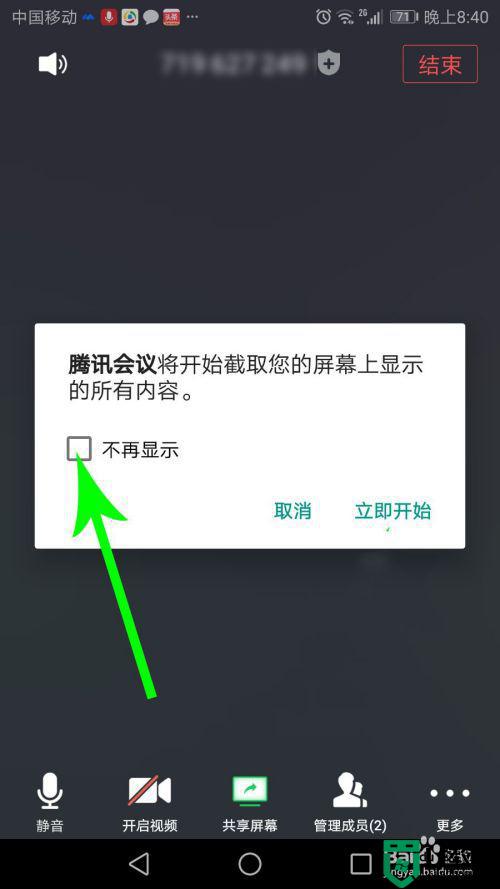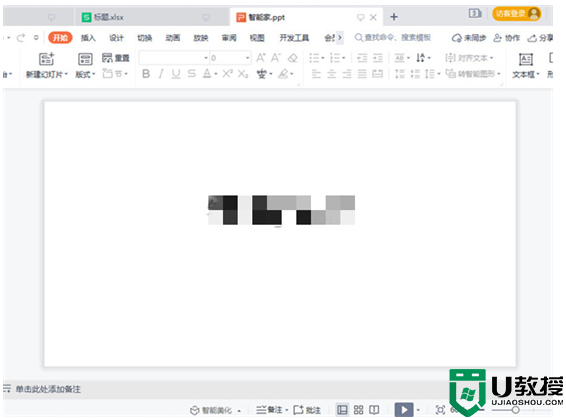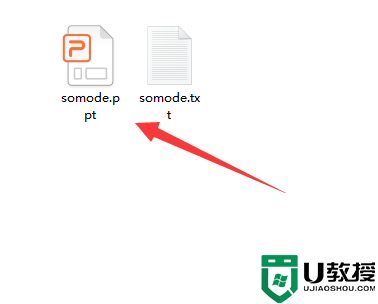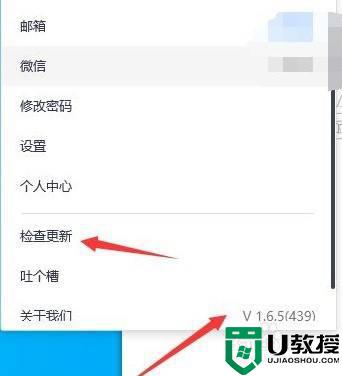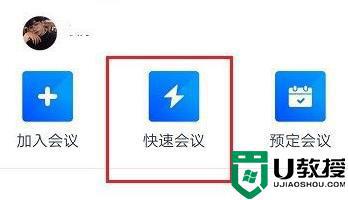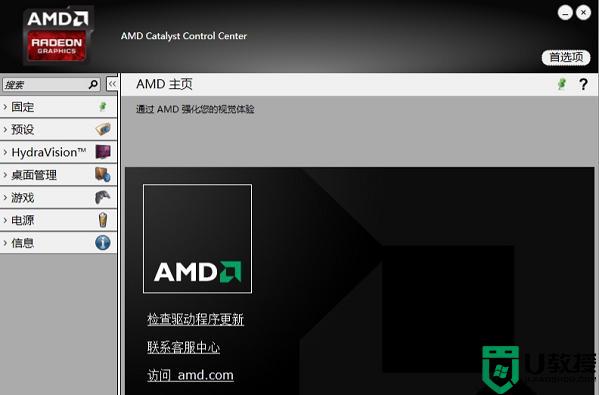腾讯会议如何取消屏幕共享 腾讯会议屏幕共享怎么关闭
相信许多用户在使用腾讯会议这款软件的时候,会不小心进入了共享屏幕,但是对于一些新手用户来说,想要取消腾讯会议屏幕共享的话可能不知道要从何下手,为了帮助到大家,今天小编给大家详细介绍一下腾讯会议屏幕共享的关闭方法吧。
电脑:
1、首先进入腾讯会议,然后点击“快速会议”。
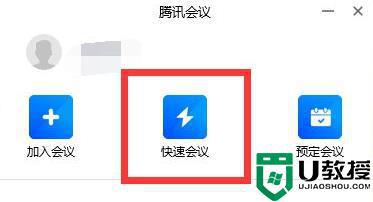
2、随后选择音频接入的方式,点击“使用电脑音频”。
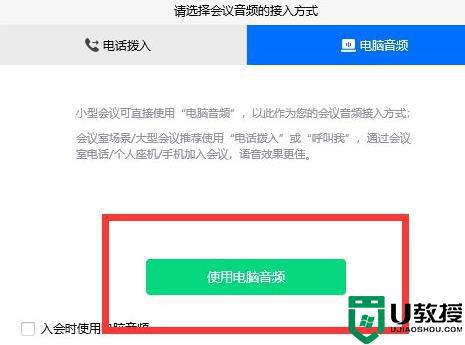
3、之后再点击下面的“共享屏幕”。
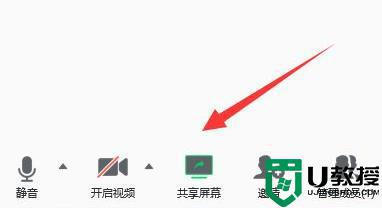
4、随后选择“共享文件”点击确认共享即可。
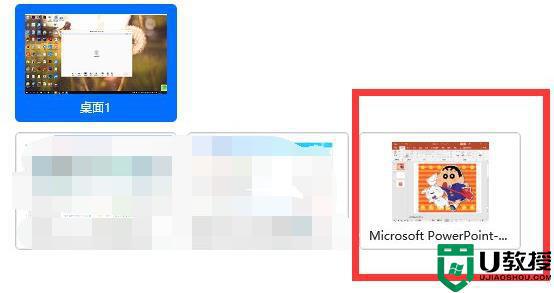
5、然后将鼠标停留在上面,直到出现弹窗即可点击“结束共享”。
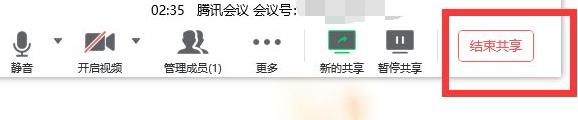
手机:
1、首先打开腾讯会议,加入一个会议的。
2、在腾讯会议开会界面点击“共享屏幕”。
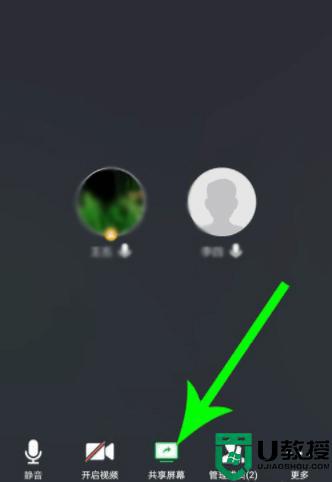
3、勾选弹窗上到“不再提示”,点击“立即开始”。
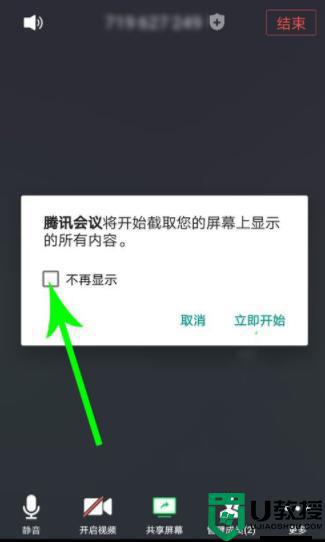
4、进入可在其他应用上层显示的应用界面,
点击”可在其他应用上层显示“,然后点击”返回“。
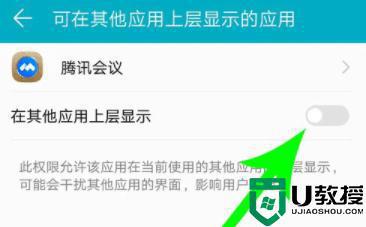
5、打开开会界面共享屏幕功能同时开启,
会议中的其他人均可通过电脑、手机观看自己的手机屏幕。
想要取消屏幕共享的话,点击“停止共享”按钮就可以啦。
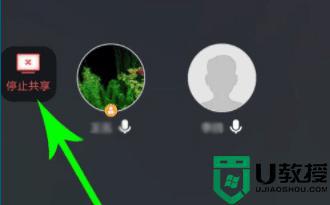
6、腾讯会议共享屏幕勿打扰模式是一直开启的。
上述就是腾讯会议如何取消屏幕共享的详细内容,是不是挺简单呢,有相同需要的小伙伴们可以学习上面的方法来操作即可。